Az AutoPlay kikapcsolása a Windows 8 rendszerben

Az AutoPlay menü minden alkalommal megjelenik, amikor lemezt helyez vagy USB-eszközt csatlakoztat a számítógépéhez. Ha bosszantónak találja, akkor ezt megtudhatja a Windows 8 rendszerben.
Az AutoPlay menü minden alkalommal megjelenik, amikor behelyeziegy lemezt vagy az USB-eszközt csatlakoztassa a Windows rendszerben, és az energiafelhasználók ezt már hosszú ideje letiltják. Még mindig kikapcsolhatja a Windows 8 rendszerben, az alábbiak szerint járhat el mindkét felületen.
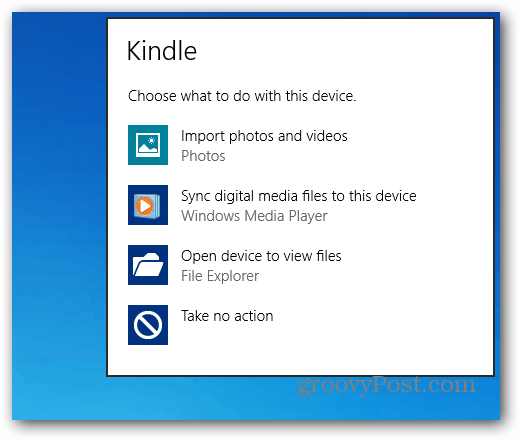
Az AutoPlay letiltása a Windows 8 kezdőképernyőjén (Metro UI)
Ha a Windows 8 kezdőképernyőjén van, használja a Windows Key + W billentyűparancsot a Beállítások keresése mező megjelenítéséhez, és írja be: automatikus lejátszás.
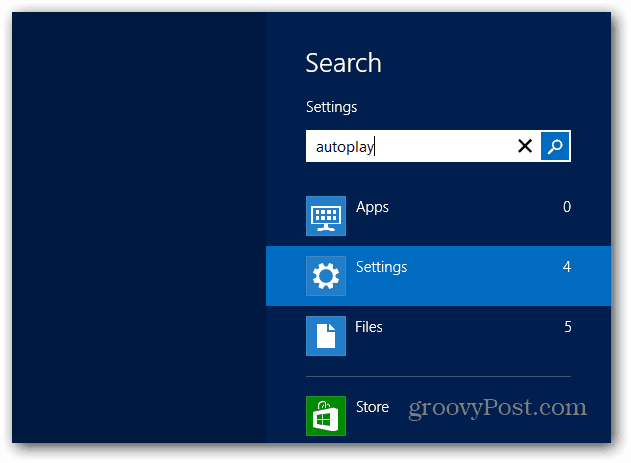
Ezután kattintson a ikonra a képernyő bal oldalán található keresési eredmények alatt.
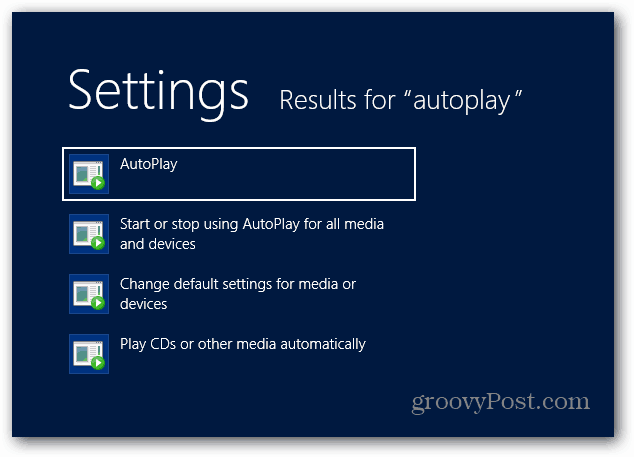
A következő képernyőn törölje a Jelölje be az Automatikus lejátszás használata az összes média és eszköznél lehetőséget, majd a Mentés lehetőséget.
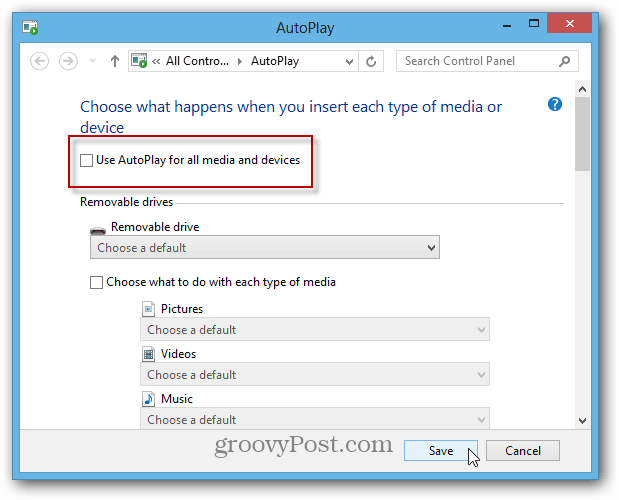
Kapcsolja ki az AutoPlay alkalmazást a Windows 8 asztalon
Az asztalon húzza az egeret a bal sarokban, hogy megjelenjen az úgynevezett Power User menü, kattintson a jobb gombbal, és válassza a Vezérlőpult lehetőséget.
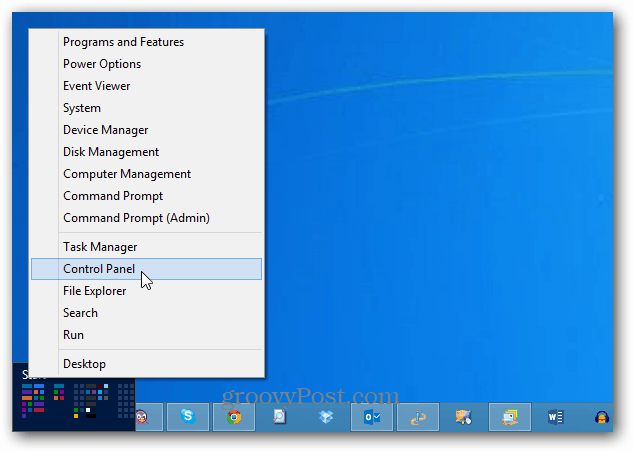
Ezután kattintson az AutoPlay ikonra a Vezérlőpulton.
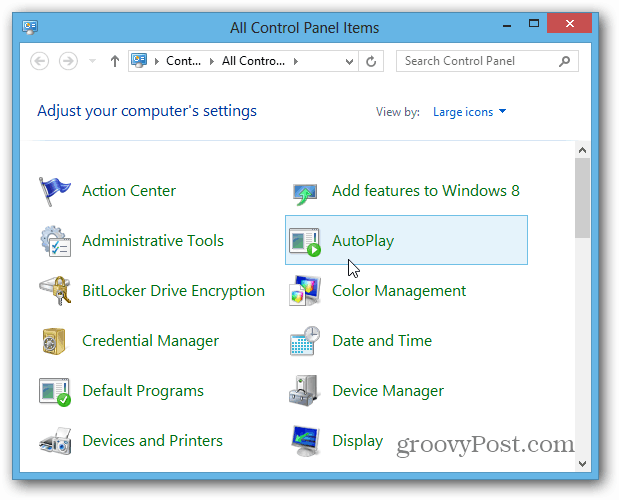
Ezután törölheti a használatát, vagy újra engedélyezheti, ha újra akarja.
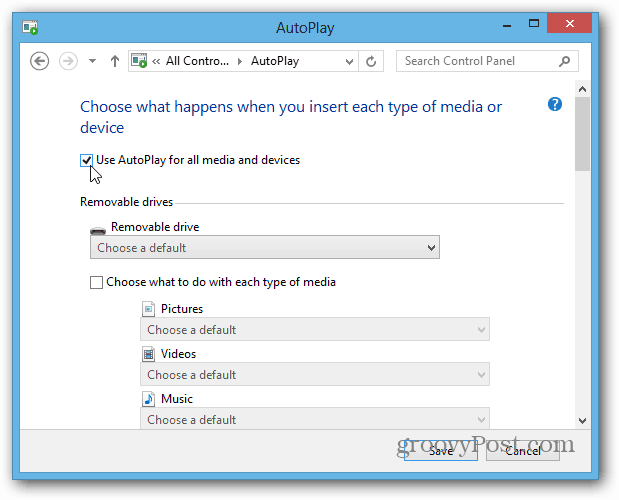










Szólj hozzá